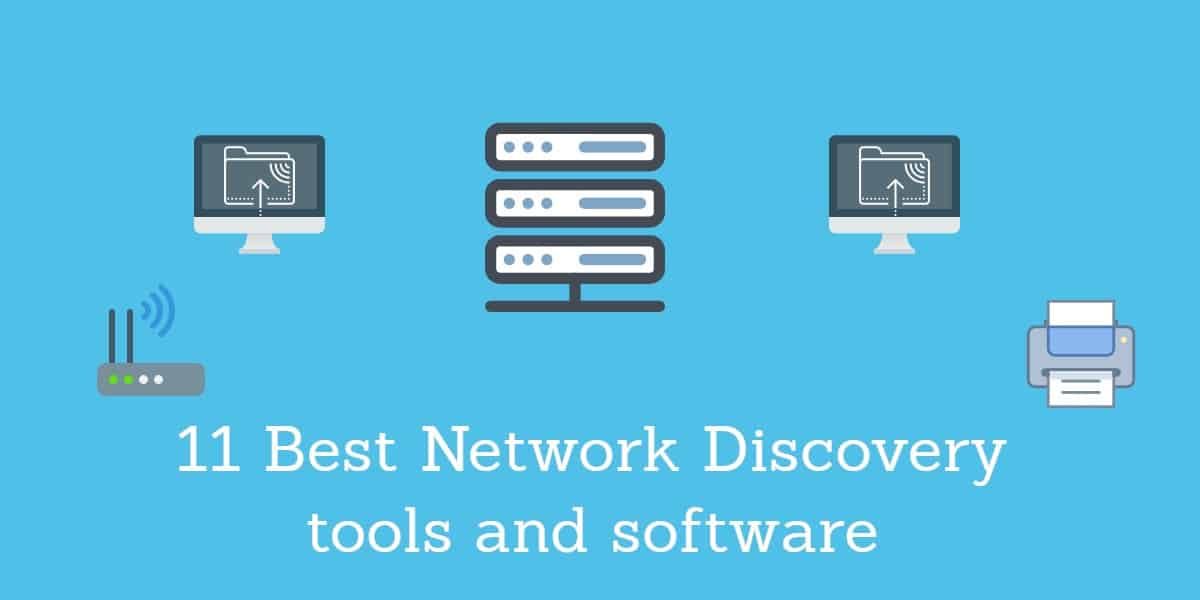
يمكن الحصول على شبكات معقدة للغاية. قد تبدأ بعدد قليل من الأجهزة المتصلة بالمودم والطابعة ، وعند هذه النقطة ، يمكن تعيين شبكتك بسهولة. ومع ذلك ، بمجرد زيادة استخدام الأجهزة الخاصة بك عن طريق التنفيذ الافتراضية وتبدأ في الإضافة على خوادم متخصصة للتخزين والتطبيقات ، تجد أنه من السهل أن تفقد مسار جميع المسارات التي قمت بإنشائها لشبكة عملك. انها شائعة جدا للاستخدام يتم أيضًا نشر الخدمات المستندة إلى مجموعة النظراء هذه الأيام ووصلات شبكة wifi في المكاتب جنبًا إلى جنب مع الشبكات السلكية. لذلك ، سوف تحتاج إلى الحصول على كل هؤلاء الشبكات الهجينة موثق.
لحسن الحظ ، لا تحتاج إلى وضع القلم على الورق من أجل تعيين الشبكة الخاصة بك ولا تحتاج حتى إلى إعداد جدول بيانات لتسجيل جميع معدات الشبكة الخاصة بك.
نحن نعرض اختيارات أهم أدواتنا أدناه بشيء من التفصيل ، ولكن في حال كان لديك الوقت فقط لملخص ، إليك لدينا قائمة من أفضل أدوات اكتشاف الشبكة:
- مراقب أداء شبكة SolarWinds (تجربة مجانية) تستخدم هذه الأداة إجراءات SNMP لاكتشاف جميع الأجهزة المتصلة بشبكة وتتبع تغييرات الهيكل.
- Paessler PRTG Network Monitor (نسخة تجريبية مجانية) PRTG تراقب الخوادم والتطبيقات وكذلك الشبكات ؛ يستخدم SNMP لتعيين الشبكات وتعقب التغييرات.
- اكتشاف شبكة Atera (نسخة تجريبية مجانية) نظام متكامل للمراقبة والإدارة عن بُعد يستهدف مقدمي الخدمات المدارة (MSPs).
- ManageEngine OpManager (نسخة تجريبية مجانية) يمكن تثبيت هذه الأداة على Linux أو Windows ، ولديها بعض خيارات التعيين الرائعة التي تغذي بيانات الاكتشاف التلقائي.
- Nagios الحادي عشر لديه بروتوكول مراقبة الشبكة الخاص به والذي يساعد في اكتشاف الشبكة.
- الصبار نظام مراقبة شبكة يحركه SNMP يتضمن مرحلة اكتشاف تلقائي ؛ يتم تثبيته على أنظمة Unix و Linux و Windows وهو مجاني للاستخدام.
- Zenmap واجهة أساسية لأداة اكتشاف ومراقبة شبكة NMap.
- Spiceworks أداة مراقبة الشبكة المستندة إلى SNMP التي تدعم الإعلان والتي تتضمن وظيفة الاكتشاف التلقائي.
- NetBrain الخدمة المدفوعة المستندة إلى مجموعة النظراء مع نسخة تجريبية مجانية مدتها 14 يومًا ، تتضمن شاشة مراقبة الشبكة هذه اكتشافًا تلقائيًا وبعض خيارات التعيين الرائعة.
- TopMaze شاشة ومخطط شبكة سحابي مجاني يعمل على عملية الاكتشاف باستمرار.
- InterMapper و تقوم أداة تعيين الشبكة المتخصصة لنظامي التشغيل Windows و Linux و Mac OS بإنشاء تخطيط شبكتك الحالية بعد أن تقوم بالبحث عبر SNMP.
أفضل أدوات اكتشاف الشبكة
تحتوي هذه القائمة على مجموعة متنوعة جيدة من الأدوات حتى تتمكن من العثور على برنامج اكتشاف الشبكة هذا صحيح بالنسبة لك من خلال قراءة اختيارنا.
1. مراقب أداء شبكة SolarWinds (تجربة مجانية)
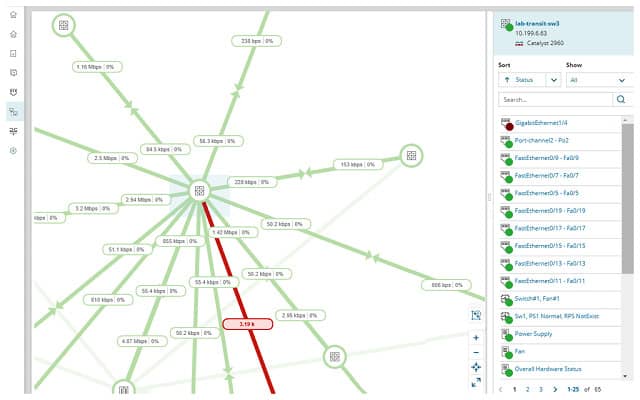
سيتم توجيه المؤسسات الكبيرة التي تحتاج إلى وظائف إدارة الشبكة وليس فقط معين الشبكة إلى SolarWinds مراقبة أداء الشبكة. تبدأ هذه الأداة بتتبع جميع الأجهزة المتصلة بشبكتك. تتضمن عمليات التثبيت اكتشاف الشبكة الآلي مرحلة.
ال مراقبة أداء الشبكة ينتج عنه خريطة لشبكتك, مما يوضح كيفية ربط جميع المعدات الخاصة بك معًا. تتضمن الخريطة روابط عبر الإنترنت إلى المواقع البعيدة و الخدمات المستندة إلى السحابة, ويشمل أيضا أنظمة wifi. تتضمن العروض الرسومية لشبكتك التي تنتجها عملية الاكتشاف التلقائي لـ Network Monitor خريطة حرارة الشبكة اللاسلكية. تعد هذه مكافأة رائعة لتعيين الشبكة لأنها توضح المكان الذي تتداخل فيه إشارات wifi وأيضًا توجد مناطق توقف الخدمة فيها. توضح المعلومات الواردة في خريطة الحرارة المكان الذي يجب أن تضع فيه أجهزة توجيه wifi للحصول على تغطية إشارة كاملة في جميع أنحاء مكانك.
خريطة الشبكة نفسها يحصل تحديث تلقائيا إذا قمت بإضافة أو نقل أو إزالة قطعة من معدات الشبكة. توجه الخريطة الاتصالات بين أجهزة التوجيه ومفاتيح التبديل ونقاط النهاية على شبكتك. الخريطة هي مرمزة عرض اتصالات طاقتها باللون الأحمر. كما يوفر قراءة كاملة لوحدات تخزين البيانات التي يحملها كل اتصال.
ال مراقبة أداء الشبكة يتضمن اثنين من المرافق الأخرى لرسم الخرائط ، والتي تولد أيضا تصورات الشبكة تلقائيا. وهذه هي NetPath و PerfStack. NetPath يمنحك وجهات النظر على جميع الروابط ، مع تفصيل جميع الأجهزة التي سيتعين على البيانات تمريرها في رحلة بين قطعتين من المعدات. تمتد هذه الروابط عبر الإنترنت لتشمل الخدمات المستندة إلى السحابة. PerfStack هي أداة مفيدة حقا يمكن أن تشرح لك لماذا أداء التطبيقات والخدمات سيئ؟. تعرض هذه الشاشة الرسوم البيانية للأداء المستمر لتطبيق معين مع كل خدمة من الخدمات التي تدعمه تحتها – الخدمات والأجهزة التي تدعم تلك الطبقات الأساسية تظهر أيضًا في شكل مكدس. هذا سيساعدك على تحديد السبب الجذري لمشاكل الأداء على الفور.
ال مراقبة أداء الشبكة هو نظام مراقبة شامل من شأنه استمر في ضبط خرائط الشبكة ومؤشرات الأداء في الأوقات الحقيقية. سوف ينبهك أيضًا عندما تنتقل المقاييس التشغيلية إلى ظروف التحذير. كنظام إدارة كامل ومباشر ، هذه الحزمة ليست رخيصة. يتم تثبيته على بيئة Windows Server ويمكنك الحصول عليه نسخة تجريبية مجانية لمدة 30 يومًا.
إذا لم تكن موجودًا بالفعل في السوق لنظام مراقبة كامل للشبكة وتريد فقط أداة يمكنها تعيين شبكتك ، فقم بإلقاء نظرة على SolarWinds مخطط طوبولوجيا الشبكة. هذه الأداة أرخص من مراقبة أداء الشبكة. يتم تشغيله أيضًا على Windows 10 و Windows Server ويمكنك الحصول عليه نسخة تجريبية مجانية لمدة 14 يومًا. سوف ترسم لك هذه الأداة خريطة لطيفة ومباشرة لشبكتك ، ويمكنك ذلك تصدير إلى Visio.
ال طوبولوجيا شبكة مخطط يمنحك اختيار طرق الكشف وسوف تمتد إلى البيئات الافتراضية والموارد خارج الموقع. كل عقدة في الخريطة هي أيقونة تؤدي إلى شاشة التفاصيل يوضح نوع الجهاز وحالته الحالية. يمكنك تغيير نمط تمثيل خريطة الشبكة وتحديث معلومات العقدة لإضافتها في الأسماء التي تستخدمها بنفسك بدلاً من الأرقام التسلسلية للأجهزة. يمكنك ترك طوبولوجيا شبكة مخطط يركض للحصول عليه تحديث خريطة الشبكة تلقائيا عند تغيير الأجهزة على النظام.
SolarWinds Network Performance Monitor قم بتنزيل نسخة تجريبية مجانية مدتها 30 يومًا على SolarWinds.com
2. Paessler PRTG Network Monitor (نسخة تجريبية مجانية)
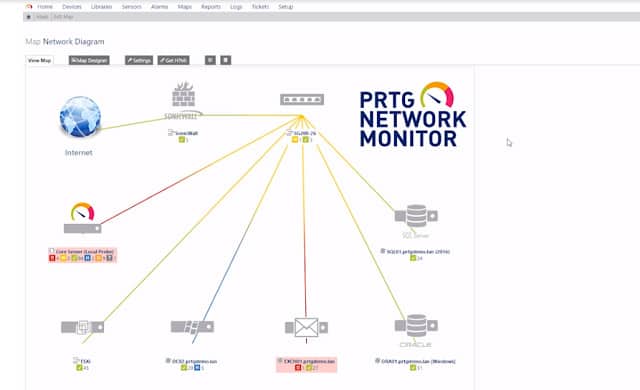
Paessler PRTG عبارة عن شاشة جهاز مجتمعة ومحلل حركة المرور ومدير حالة الخادم. سيؤدي ذلك إلى متابعة صحة وأداء جميع أجهزة الشبكة والأجهزة الداعمة. تمتد مراقبة حالة الخادم إلى التخزين السحابي وخدمات التطبيقات عبر الإنترنت. كما يتم تغطية معاملات التطبيق واستخدام الموارد ويمتد العرض إلى تتبع معاملات قواعد البيانات التي يتم تنفيذها لتطبيق الخادم. ستغطي PRTG أيضًا البيئات الافتراضية وعناصر wifi في شبكتك. كل هذه الأنواع المختلفة من الخدمات تأخذ الكثير من التتبع ويمكن أن يكون من الصعب للغاية تصور جميع الواجهات بين أنواع مختلفة من الأنظمة.
لحسن الحظ, ليس لديك لإعداد نظام تتبع الشبكة المعقد هذا بنفسك. يقوم البرنامج بتثبيت نفسه وإحدى خطوات الإعداد مرحلة اكتشاف الشبكة التي ستوثق وتسرد كل هذه الأنواع المختلفة من الأجهزة وكيفية عملها معًا. يمكنك اختيار إصدار عبر الإنترنت من النظام ، لكن لا يزال يحتاج إلى تثبيت وكيل على نظامك. لوحة القيادة PRTG قادرة على تجميع الخرائط التي تمثل جميع العناصر المختلفة لشبكتك. يمكنك الوصول إلى الخرائط التي تظهر الافتراضية, أداء واي فاي, نقل الصوت عبر بروتوكول الإنترنت, أداء الشبكة العامة عن طريق الرابط و النهائي إلى نهاية, و اتصالات عبر الإنترنت من خلال عمليات روابط الشبكة وأداء الخادم الذي تملكه وتديره شركات أخرى.
Paessler PRTG’s نظام المراقبة يحتفظ بجمع البيانات على النظام الخاص بك وتقديم التقارير مرة أخرى الأوضاع الحية على جميع المعدات الخاصة بك, بما في ذلك ظروف الخادم. يتم الإبلاغ عن أي مشاكل تنشأ في أي جزء من النظام إلى وحدة التحكم على الفور. أولئك يمكن تخصيص التنبيهات, حتى تتمكن من تحديد مجموعة من الأخطاء والتحذيرات الخاصة بك والتي من شأنها أن تجعلك تجلس وتسترعي انتباهك ، بدلاً من أن تحصل على إخطار بشأن مستويات الحبر المنخفض أو غير ذلك من شروط الصيانة غير الضرورية. لا يجب التخلص من هذه المشكلات الأقل حجمًا لأنه يمكنك توجيه أنواع مختلفة من التنبيهات إلى أعضاء الفريق المختلفين.
في حين أن كل هذا الرصد يحدث, عملية اكتشاف الشبكة تبقيك في الحلقة. لذلك ، تنعكس أي مشاكل انقطاع أو أداء على خرائط الشبكة المختلفة. لن تحتاج إلى تحديث مخزون الشبكة إذا قمت بإضافة أو إزالة أو نقل المعدات لأن الشاشة تراقب هذه التغييرات و تحديث خرائط الشبكة الخاصة بك.
ال PRTG يمكن الوصول إلى النظام باعتباره الخدمات السحابية, أو يمكن تثبيته في أماكن العمل – سيتم تشغيل البرنامج على بيئات Windows 10 و Server. النظام متاح مجانًا لمراقبة الشبكات الصغيرة. ومع ذلك ، لن يحتاج النظام الصغير إلى جميع أدوات المراقبة المجمعة في PRTG أداة؛ سيكون هذا الخيار أكثر فائدة كتثبيت جزئي للتقييم قبل الحصول على النظام لتغطية شبكة كبيرة. يمكنك أيضا الحصول عليها نسخة تجريبية مجانية لمدة 30 يومًا من PRTG.
Paessler PRTG Network MonitorDownload 30 يوما تجريبية مجانية في Paessler.com
3. Atera Network Discovery (تجربة مجانية)
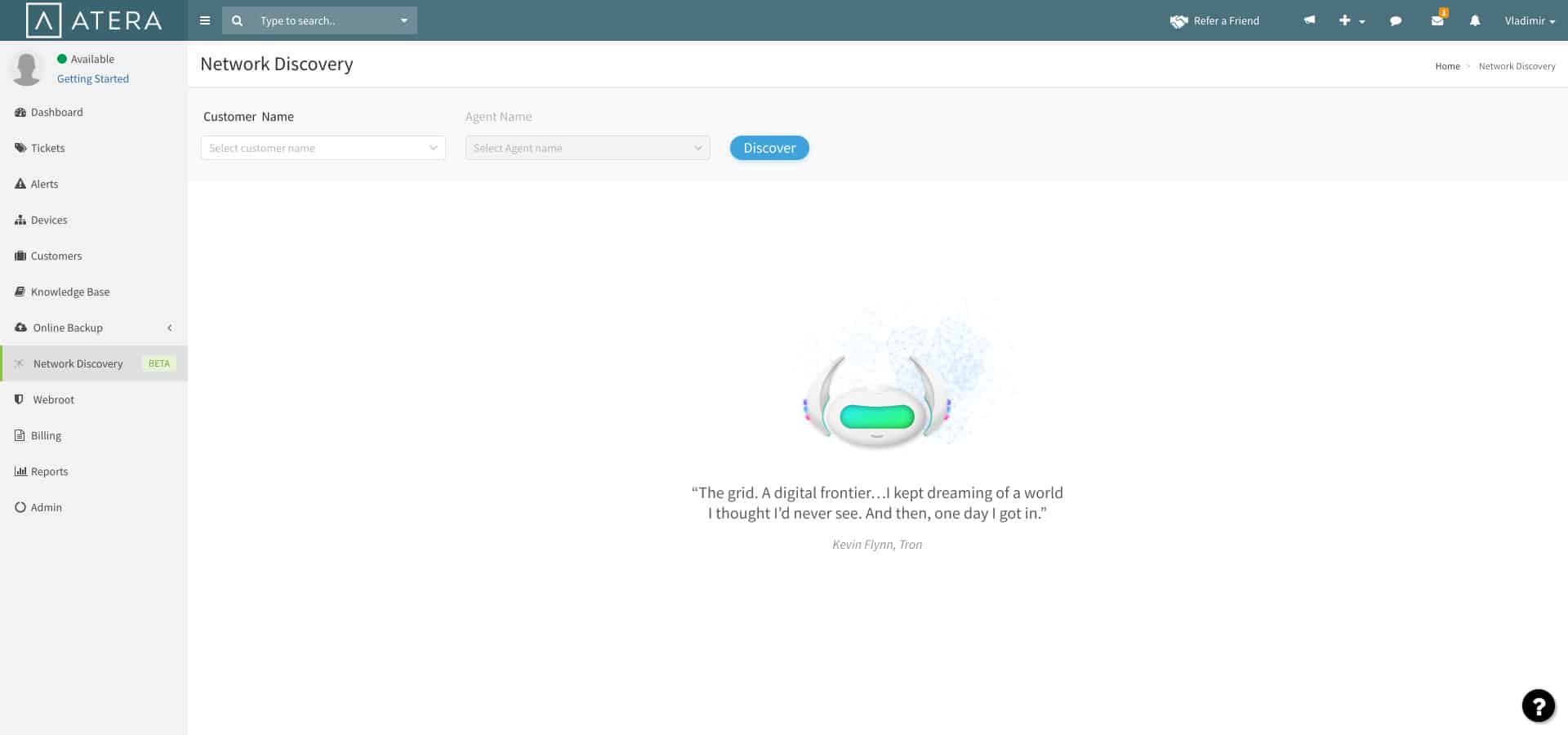
Atera يكون منصة الدعم القائمة على السحابة لمقدمي الخدمات المدارة (MSPs). الحزمة تشمل المراقبة عن بعد والإدارة (RMM) وظائف و أتمتة الخدمات المهنية (PSA) الأنظمة. تتضمن ميزات RMM الخاصة بـ Atera أداة لاكتشاف الشبكة.
اكتشاف الشبكة مهم بشكل خاص بالنسبة لـ MSPs. عقود شركة الخدمات لإدارة الشبكات للعملاء. ومع ذلك ، فإن العديد من العملاء الذين بدأوا عقد MSP يفعلون ذلك لأنهم لم يحققوا نجاحًا كبيرًا في إدارة شبكاتهم الخاصة. في حالة الشركات الناشئة والشركات الصغيرة المتنامية ، من المحتمل ألا يكون لدى عمل العميل مطلقًا محترفو شبكة مؤهلون في الموقع. ومن الشائع جدا أن هذه الشركات لا أعرف بالضبط ما المعدات التي لديهم في الموقع.
عدم وجود مخزون المعدات يجعل من الصعب للغاية على MSP تحديد متطلبات العميل بشكل صحيح. وبدون بيان نطاق الخدمة هذا ، فإن كتابة العقد وتخصيص العدد المناسب من الموظفين لاتفاقية الدعم أمر مستحيل تقريبًا.
أداة اكتشاف الشبكة في أتيرا مفيدة للغاية كجزء من عملية تشكيل الاتفاق بين MSP والعميل. بل هو أيضا أداة مفيدة لديك بحيث يمكن لـ MSP تحديد متى يضيف عميل بعيد معدات إضافية لم تكن جزءًا من الاتفاقية الأصلية.
عملية اكتشاف الشبكة في أتيرا تعمل أثناء عملية onboarding العميل لإنشاء مخزون نظام كامل. ثم يتم تشغيله بشكل مستمر لتحديد مكان إضافة أو إزالة المعدات. هذا التحديث المخزون المستمر هو شرط مهم جدا للفواتير. يمكن لـ MSP تسجيل التاريخ الدقيق عند إضافة المعدات وبالتالي لا يفوتون رسوم الأجهزة المضافة بشكل خفي.
تحت الغطاء ، تعتمد ميزة الاكتشاف التلقائي لـ Atera إجراءات SNMP, بحيث يتم تشغيله جنبًا إلى جنب مع شاشة أداء الشبكة المضمنة في RMM.
كخدمة قائمة على السحابة ، أتيرا هو اتهم عن طريق الاشتراك. يمكن للعملاء اختيار الدفع شهريًا أو سنويًا. السعر السنوي يعمل أرخص ، ولكن يجب دفع جميع الرسوم مقدما. يتم فرض الرسوم لكل فني ومن السهل إضافتها على حسابات إضافية مع توسع الأعمال. هذا التدرجية يجعل أتيرا اختيارًا جيدًا للشركات الناشئة والفنيين المستقلين و MSPs الذين يتوسعون بسرعة.
توفر Atera لوحة معلومات متوفرة كواجهة أمامية لخدماتها. تتضمن وحدة التحكم هذه مخزون المعدات بالإضافة إلى حالات مراقبة الشبكة الحية ، والتي تظهر كرسومات بيانية ومخططات. يحصل الفني الوصول إلى وحدة التحكم من خلال متصفح الويب ولا يوجد أي برامج أخرى لتثبيتها على موقعها. ومع ذلك ، فإن النظام الذي تتم مراقبته يحتاج إلى تثبيت وكلاء عليه.
تتوفر حزمة Atera في ثلاث إصدارات: طليعة, نمو, و قوة. تتضمن كل هذه الإصدارات ميزة اكتشاف الشبكة. يمكنك الحصول نسخة تجريبية مجانية لمدة 30 يومًا من أتيرا لوضع الخدمة من خلال خطواتها.
Atera Network DiscoveryStart إصدار تجريبي مجاني مدته 30 يومًا
4. ManageEngine OpManager (نسخة تجريبية مجانية)
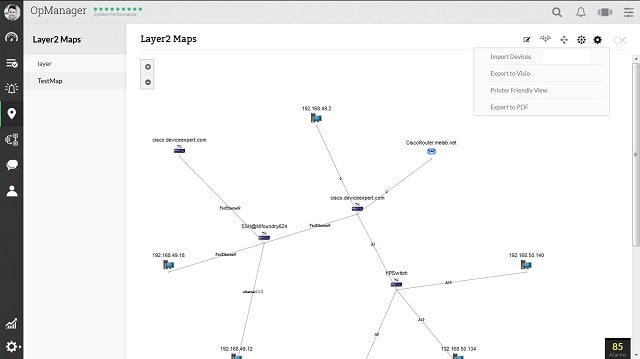
ManageEngine OpManager هو نظام إدارة شبكة واسعة النطاق يتضمن وظيفة الاكتشاف التلقائي. يقوم النظام بمسح شبكتك بحثًا عن الأجهزة أثناء مرحلة التثبيت ثم يستمر في إعادة فحص جميع الأجهزة باستمرار. الروابط بين كل قطعة من المعدات تمكن OpManager من البناء خرائط الشبكة.
يمكن عرض الخرائط في مجموعة من التنسيقات. وتشمل هذه واضحة طبقة 2 الخريطة التي تظهر جميع المعدات مع خطوط مستقيمة تمثل الروابط بينهما. يمكنك أيضا الحصول عليها OpManager لعرضهم عرض ثلاثي الأبعاد للمباني الخاصة بك, تبين موقع كل قطعة من المعدات. إذا كان لديك خوادم داخلية محفوظة في الرفوف ، فيمكنك أيضًا الحصول على OpManager واجهة لتظهر لك موقف الخوادم الخاصة بك في مجلس الوزراء. وأخيرا ، يمكنك التبديل إلى نظرة العالم تعرض خريطة جغرافية فعلية ترتبط جميع مواقع نشاطك التجاري معًا. على الرغم من أن الروابط المرسومة على تلك الخريطة لا تمثل بدقة تعقيد جميع الإنترنت طوبولوجيا بين المواقع الخاصة بك ، فإنه يعرض مقاييس الأداء التي تمثل متوسط سرعة الروابط بين المواقع الخاصة بك.
OpManager تراقب باستمرار معدات الشبكة الخاصة بك ، وذلك باستخدام بروتوكول إدارة الشبكات البسيطة (SNMP) منهجية. يسمح هذا النظام لوكلاء الجهاز بالإبلاغ عن حالات التنبيه إلى وحدة التحكم ، بحيث تكون على دراية بأوضاع جميع أجهزة الشبكة الخاصة بك. تقوم هذه المراقبة المستمرة بالتقاط أي تغييرات في مخزون شبكتك وسيتم تحديث خرائط الشبكة تلقائيًا.
OpManager يتضمن أداة تعيين الشبكة ، والتي تمكنك من قم بإنشاء خرائط مخصصة لشبكتك. تحدد شاشة الشبكة الأجهزة المناسبة لك ومن ثم يمكنك تغيير تمثيل المخطط ليكون أكثر توافقًا مع معايير التصميم الرسومية لشركتك.
شبكة رصد قادر على الإدارة البيئات الافتراضية وسوف خريطة تلك بالنسبة لك. كما أنها قادرة على تتبع نقل الصوت عبر بروتوكول الإنترنت يركض على شبكة البيانات ، ويمكن دمج أجهزة التوجيه واي فاي و الخوادم المستندة إلى مجموعة النظراء في خريطة الشبكة الخاصة بك. OpManager يتضمن تحليل حركة مرور الشبكة ويمكنك الحصول على معلومات تدفق حركة المرور على حد سواء رابط عن طريق الرابط ونهاية إلى نهاية على خرائط الشبكة الخاصة بك.
OpManager متاح ل لينكس و شبابيك البيئات. يوجد نسخة مجانية من النظام ، والذي سيتيح لك إدارة ما يصل إلى ثلاثة أجهزة. يمكنك استخدام الإصدار المجاني للتعرف على النظام ، واستخدامه كـ نسخة تجريبية مجانية قبل ارتكابها لشراء النظام الكامل. بعد ذلك ، وفقًا لحجم شبكتك ، يمكنك الترقية إلى الإصدارات القياسية أو الاحترافية أو Enterprise – بدءًا من 245 دولارًا لعشرة أجهزة أو 345 دولارًا لعشرة أجهزة أو 11.545 دولارًا لـ 250 جهازًا على التوالي.
ManageEngine OpManagerDownload لمدة 30 يوما تجريبية مجانية
5. Nagios الحادي عشر
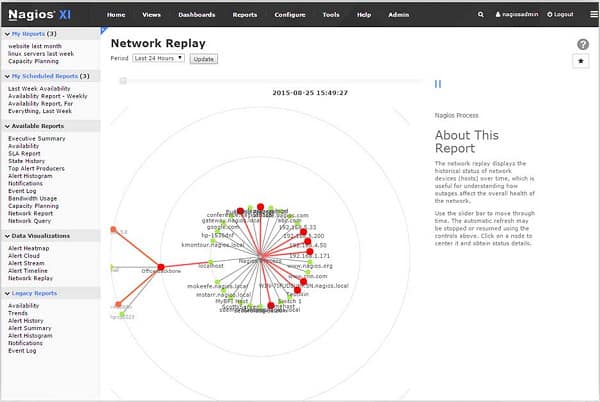
سوف تواجه نوعين من Nagios برنامج المراقبة. وهذه هي Nagios الأساسية و Nagios الحادي عشر. واحد تحتاج إلى النظر هو Nagios الحادي عشر. Nagios الأساسية يكون أداة إدارة شبكة مجانية ومفتوحة المصدر. ومع ذلك ، ليس لديها واجهة أمامية مناسبة معها. هناك مجتمع Nagios صنع من Nagios المستخدمين ويمكنك الحصول على واجهات ل Nagios الأساسية في منتدى المجتمع مجانًا من بعض هؤلاء المستخدمين. ومع ذلك, Nagios الحادي عشر يكون Nagios الأساسية مع وشملت واجهة المهنية, لذلك أنت أفضل حالا الذهاب لهذا الإصدار.
ال Nagios الحادي عشر جناح يشمل وحدة اكتشاف تلقائي سيؤدي ذلك إلى تعيين كل شبكتك لك وتجميع قائمة جرد. ميزة رسم الخرائط من Nagios الحادي عشر لديه فائدة مفيدة حقا ، وهو أنه سوف اعاد كل نشاط شبكتك, تظهر مستويات حركة المرور على خريطة الشبكة. هذا يعني أنه يمكنك مراجعة فترات ازدحام الشبكة ومشاهدتها عند ظهور الاختناقات. هذه أداة رائعة لتحليل نقاط ضعف النظام لأنه يمكنك فحص الأحداث مرارًا وتكرارًا ، والتأكد من فهمك لما حدث بالضبط.
ستراقب الشاشة وتسجيل حالة معدات الشبكة الخاصة بك وسوف ترى تنبيهات عند حدوث فشل وظروف التحذير. بالإضافة إلى عرض التنبيهات في لوحات المعلومات, يمكنك الحصول على Nagios لإخطار أعضاء الفريق عن طريق البريد الإلكتروني أو الرسائل القصيرة. يمكن توجيه هذه التنبيهات إلى أعضاء الفريق المختلفين وفقًا للمصدر والشدة. يمكن أيضًا تخصيص Dashboard ، مما يعني أنه يمكنك منح إمكانية الوصول إلى طرق العرض والضوابط المختلفة لأعضاء الفريق المختلفين. تتضمن عناصر واجهة تعامل لوحة المعلومات الأوجه والرسوم البيانية والرسوم البيانية والمخططات التي تسهل عرض البيانات.
Nagios الحادي عشر يعمل على سينت أو إس أو ريدهات إنتربرايز لينوكس الإصدار 6 أو 7. هناك نسخة مجانية من Nagios الحادي عشر. هذا قادر على مراقبة الشبكات الصغيرة. مجانا Nagios الحادي عشر يقتصر على مراقبة فقط سبع قطع من المعدات. يتوفر الإصدار المدفوع من النظام في Standard Edition و Enterprise Edition أغلى ثمناً حسب حجم شبكتك.
6. الصبار
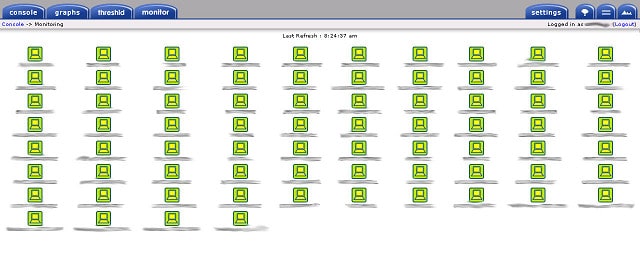
مثل معظم الأدوات في هذه القائمة ، يستخدم الصبار SNMP بروتوكول لمراقبة أجهزة الشبكة. ميزة كبيرة لل SNMP المنهجية هي أن لديها اكتشاف شبكة مدمج. وذلك لأن جميع أجهزة الشبكة لديها وكلاء SNMP مثبتة عليها ، لذلك يجب على أي برنامج مراقبة فقط بث طلب تقرير على الشبكة لتلقي الإخطارات من جميع معدات الشبكة. وهذا يتيح جرد جهاز الشبكة الأولي ليتم تجميعها. عملية الاقتراع SNMP يتم إصدارها بشكل دوري. هذا يعني أن يتم تحديث قائمة المعدات باستمرار. لذلك ، إذا قمت بإضافة جهاز أو إزالته ، فسيتم تسجيل هذه التغييرات تلقائيًا في المخزون.
الصبار يكون نظام مجاني مفتوح المصدر التي تم إنشاؤها لتوفير الواجهة الأمامية لجمع البيانات RDDTools. لذلك ، تحتاج إلى تثبيت كلا النظامين من أجل الحصول على اكتشاف الشبكة ومراقبتها. ال RDDTool النظام هو أيضا المصدر المفتوح ومجاني للاستخدام.
ال الصبار تتضمن الحزمة مجموعة من قوالب الرسم البياني. يمكنك تخصيص واجهة مستخدم من خلال تحديد مجموعة فرعية من حزمة قالب الرسم البياني. يمكنك أيضًا إنشاء حسابات مستخدمين متعددة وتعيين مجموعات مختلفة من الرسوم البيانية لكل منها. تُعد الأداة المجانية مفيدة للسماح للمستخدمين بمشاهدة استهلاكهم للخدمة في سيناريوهات الخدمة المؤجرة وتوفير SaaS وخدمات التخزين وحتى توفير خدمة الإنترنت. يعني نموذج عدم التكلفة أن عددًا كبيرًا جدًا من مثيلات البرنامج لن يؤدي إلى زيادة التكاليف.
الصبار و RDDTools يمكن تثبيتها على لينكس, يونكس, و شبابيك.
7. Zenmap
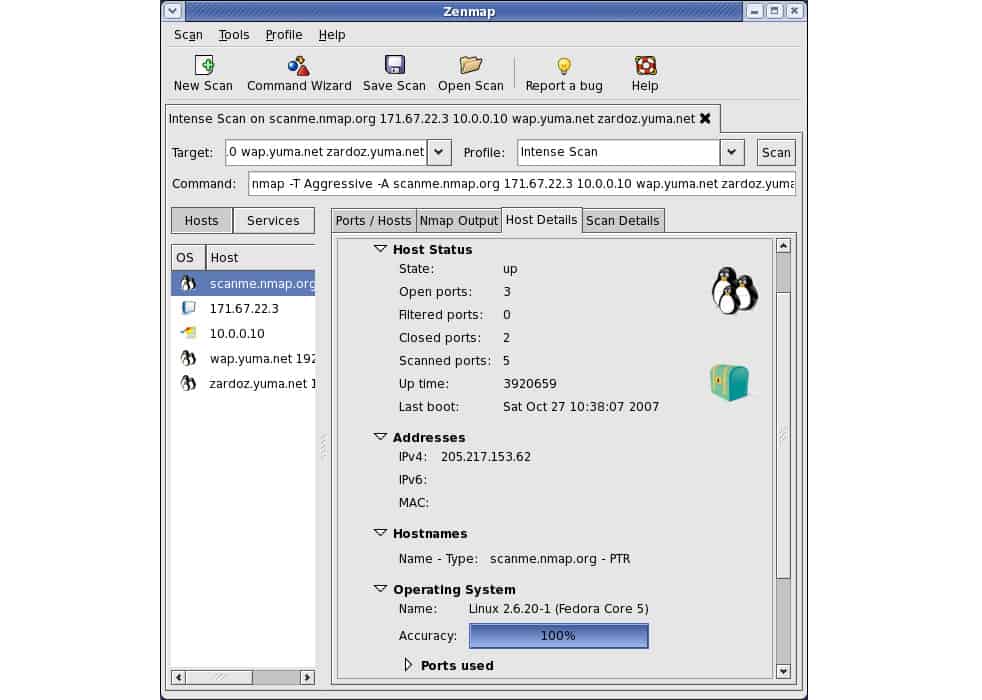
Zenmap هي واجهة رسومية ل NMAP. على حد سواء Zenmap و NMAP هي مجانا للاستخدام. NMAP يكون أداة تدقيق الأمان, ولكن يمكن استخدامه لمسح الشبكة. تتضمن تفاصيل كل عقدة نظام التشغيل والشركة المصنعة ونوع الجهاز وعنوان IP واسم المضيف وحالة المنافذ على الجهاز.
واجهة Zenmap أساسي جدًا ولا تتوفر للأداة إمكانات مراقبة شبكة مستمرة للأدوات الأخرى في هذه القائمة. ومع ذلك, Nmap له أتباع ضخم والجمع بين Zenmap و NMAP يتم توزيعها على نطاق واسع. ستكون هذه الأدوات مفيدة لك لتوفيرها نظام مخصص بمسح والشيكات الأمنية. مثل Zenmap مجاني ، لا داعي للقلق بشأن ميزانيتك إذا قمت بتثبيته بالإضافة إلى أداة مراقبة الشبكة العادية.
Zenmap و NMAP سوف تثبيت على شبابيك, لينكس, BSD يونيكس, و نظام التشغيل Mac OS.
8. Spiceworks
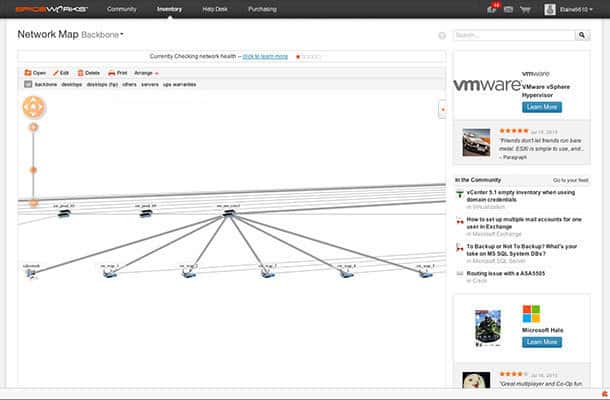
Spiceworks تنتج مجموعة من أدوات مراقبة الشبكة التي يمكن تثبيتها في أماكن العمل أو الوصول إليها عبر الإنترنت. جميع ال Spiceworks الأدوات مجانية لكن مدعومة بالإعلانات. من أجل تسجيل جميع أجهزتك ، ستحتاج إلى استخدام وحدة Spiceworks Inventory. إذا كنت تفضل تثبيت البرنامج ، فأنت بحاجة إلى معرفة أنه يعمل على ديبيان و أوبونتو لينكس وأيضا على شبابيك و نظام التشغيل Mac OS.
أداة الجرد سوف ابحث في النظام الخاص بك وقم بتسجيل جميع المعدات المتصلة بشبكتك. ليس فقط سوف تسجل كل قطعة من المعدات, لكن المرفق يوفر لك أيضًا التفاصيل التشغيلية لكل جهاز. سوف يقوم المسح أيضًا بتسجيل جميع البرامج المتوفرة لديك. ستعمل أداة الجرد على تحديث جميع برامجك بأحدث الإصدارات وتثبيت بقع عندما تصبح متاحة. ستتمكن أيضًا من معرفة التطبيقات التي تعمل على زيادة التحميل على الشبكة ومشاهدة تدفق البيانات التي تؤدي إلى اختناقات الخدمة.
يمكنك تحسين رؤية البيانات والانتقال من طرق عرض القائمة إلى تمثيل رسومي للشبكة عن طريق تثبيت معين شبكة Spiceworks. تستخدم هذه الأداة المعلومات المسجلة بواسطة Spiceworks الجرد, لذلك تحتاج إلى تثبيت أداة البحث هذه قبل أن يعمل المخطط. سوف ترى أحجام المرور على الروابط بين الأجهزة الممثلة بسماكة الخط الذي يمثل الرابط. تغطي الخريطة طبقة 2 (مفاتيح) و طبقة 3 أجهزة (أجهزة التوجيه). تعمل أيقونات الجهاز في الخريطة كروابط لصفحات التفاصيل ، حيث يمكنك رؤية حالة وطريقة تشغيل كل قطعة من المعدات.
تستطيع إنشاء تقارير من نظام الجرد التي تسرد الأجهزة حسب النوع أو يمكنك طباعة الرسوم البيانية للاستخدام. تغطية تفاصيل الخادم وحدات تخزين القرص والاستخدام, توافر الذاكرة, و استخدام وحدة المعالجة المركزية. ميزات أخرى لل المخزون حزمة الارتباط إلى وحدة مكتب Spiceworks المساعدة. وتشمل هذه تفاصيل المستخدم لكل نقطة النهاية وروابط ل الدليل النشط تطبيق لمساعدتك في إدارة ترخيص المستخدم. ال المخزون يصل النظام إلى فروع النظام الأخرى لمساعدتك في إعلام ومراقبة جميع أصحاب المصلحة.
9. NetBrain
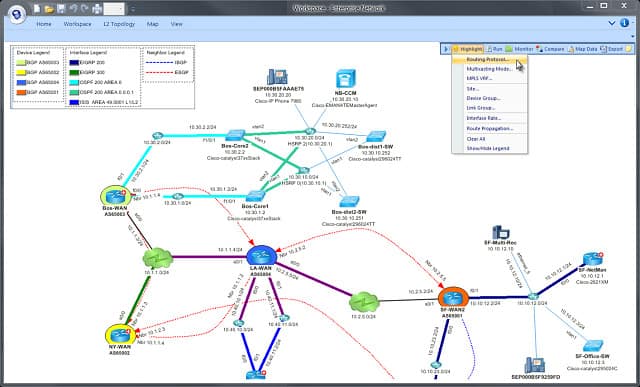
NetBrain لديه عظيم إجراء اكتشاف الشبكة. البرنامج هو يمكن الوصول إليها عبر الإنترنت لكنه قادر على اختراق شبكتك للبناء جرد من الأجهزة. قمت بإدخال عنوان IP لجهاز التوجيه الرئيسي على شبكتك و NetBrain يزحف النظام من هناك لتسجيل جميع أجهزة الشبكة. المرحلة التالية من التثبيت الإنشاء التلقائي لخريطة الشبكة. توفر الخريطة واجهة للوظائف الأخرى المتاحة مع NetBrain صفقة.
ميزة اكتشاف الشبكة NetBrain يحتفظ بمراقبة النظام والتحديثات تلقائيًا عند إضافة أو إزالة الأجهزة. سيقوم النظام بتسجيل الدخول طبقة 2 و طبقة 3 الأجهزة وتساعدك على إدارة التكوينات الخاصة بهم. ال إدارة التكوين أداة في NetBrain تنبيهات للتغييرات غير المصرح بها وكذلك يحافظ على تحديث البرامج الثابتة لمعدات الشبكة الخاصة بك.
خرائط الشبكة قادرة على تحديد البيئات الافتراضية حتى تتمكن من معرفة عدد الأجهزة الظاهرية (الأجهزة الظاهرية) التي تعتمد على كل خادم. يمكنك ضبط الخرائط أثناء التنقل لطلب عرض ارتباط أو الحصول عليه تقارير عن النشاط من النهاية إلى النهاية على طريق معين. تساعدك هذه الرؤية على تحديد الاختناقات وكذلك تحديد طرق لإعادة توجيه حركة المرور بعيدًا عن الأجهزة المتعثرة.
تتيح لك أتمتة العمليات ضبط البرامج النصية للعمل في ظل ظروف تشغيل معينة. تعمل الأتمتة من خلال نظام يسمى “runbooks.هذه هي مهام سير العمل التي تتضمن مهام تحديث البرامج وإجراءات جمع البيانات وتحليلها. وظائف التحليل تساعدك بقعة الاختراق ويمكن أن يساعدك أيضا في تغيير حجم الشبكات الفرعية الخاصة بك. ال NetBrain نظام يمكن أخذ عينات على نسخة تجريبية مجانية لمدة 14 يومًا.
10. TopMaze
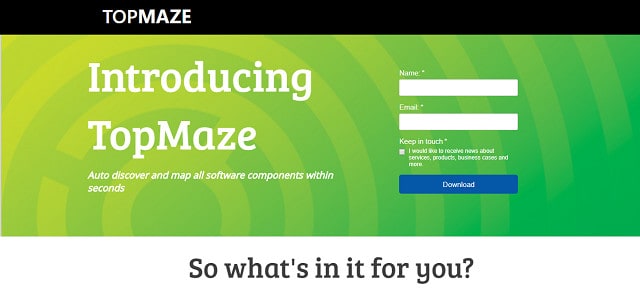
TopMaze هي أداة جديدة لرسم الخرائط الشبكة التي تنتجها Correlsense, التي لديها مراقبة أداء التطبيق كمنتجها الرئيسي. ال TopMaze المنتج هو متاح مجانا ويتم الوصول إليها على النحو خدمة قائمة على السحابة. أداة تعيين الشبكة هذه مناسبة لـ الشركات الصغيرة والمتوسطة.
هذه الأداة تبدأ من قبل تعيين أجهزة الشبكة الخاصة بك. يتم الحصول على المعلومات المكتسبة في مرحلة الاكتشاف هذه جرد. ال الاستكشاف وظيفة من TopMaze ليست عملية لمرة واحدة. يتم تشغيله بشكل متكرر للكشف عن التغييرات في المخزون وتحديث سجل النظام وفقًا لذلك.
ال TopMaze أداة تشمل مخطط الشبكة. ينتج عن ذلك تمثيلات للشبكة حتى تتمكن من رؤية كل جهاز متصل. هذه الخريطة سوف أيضا تحديث تلقائيا في حالة حدوث تغييرات في مخزون الموارد.
رصد نشاط TopMaze يساعدك على تحديد التسلل. أجهزة غير مصرح بها محاولة الاتصال بالشبكة, نشاط غير عادي من قبل مستخدم واحد أو على خادم واحد يحصل على تنبيهك إلى ممكن سرقة البيانات محاولات أو القراصنة نشاط.
خرائط TopMaze لا تركز فقط على الأجهزة. النظام ايضا يفحص ويسرد كل البرامج التي تعمل على أجهزتك. يمكنك الحصول على خرائط تُظهر من أين يتم الوصول إلى هذه التطبيقات ومقدار طاقة الخادم التي يتم تنفيذها. يمكنك أيضًا اختيار عرض تدفقات حركة مرور الشبكة لكل تطبيق. يمتد رصد البرنامج أيضًا إلى تعيين استخدام الترخيص, حتى تتمكن من إيقاف العمليات المهجورة التي تقوم بتعليق ومنع المستخدمين الأصليين من الوصول إلى البرامج المرخصة.
هذه هي أداة عظيمة ل دمج أداء الشبكة والخادم وأداء التطبيقات من خلال واجهة البصرية يحركها خريطة. يجب أن تعمل القوة الموفرة للوقت للتمثيلات الرسومية على تحسين إنتاجية إدارة الشبكة الخاصة بك وتساعدك على تجنب المشكلات قبل أن تتسبب حالات التحذير في حدوث إخفاقات حرجة.
11. Intermapper
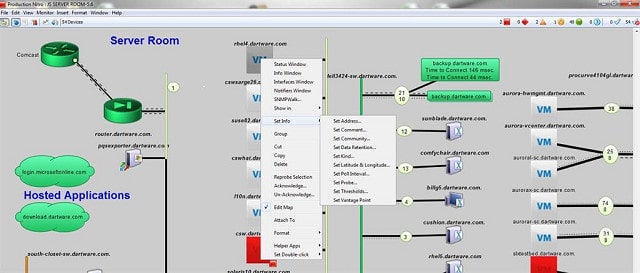
InterMapper و هو نتاج HelpSystems. يتم تثبيت الأداة على لينكس, شبابيك, و نظام التشغيل Mac OS. تستخدم هذه الأداة مجموعة من التقنيات لاكتشاف المعدات المتصلة بالشبكة. وتشمل هذه الأساليب SNMP و بينغ. تتضمن الأداة وحدة اكتشاف تلقائي, الذي يجمع قوائم الأجهزة ويخلق أيضا خريطة للنظام الخاص بك. عملية الاكتشاف مستمرة وهكذا تنعكس أي تغييرات على الموارد على الشبكة تلقائيًا في المخزون وعلى خرائط الشبكة المضمنة في الأداة المساعدة.
إذا قمت بتشغيل WAN ، يمكنك ذلك تصدير بيانات Intermapper لتراكب على خرائط جوجل لإظهار شبكتك على خريطة حقيقية للعالم. يمكن كتابة هذه الصادرات ودورية ، مما يوفر لك خريطة مباشرة قريبة من حالة الشبكة في جميع أنحاء العالم.
كما InterMapper و يعتمد النظام على SNMP, مراقبة الحالة الثابتة هي جزء متكامل من عملياتها. يمتد هذا المراقبة أيضًا إلى مجموعة رسائل التنبيه المرسلة من قبل وكلاء الجهاز ، بحيث يتم إخطارك على الفور إذا كان هناك أي مشاكل في نظامك. تظهر هذه التنبيهات في وحدة تحكم النظام ويمكنك أيضًا إعداد آلية التنبيه للحصول عليها الإخطارات المرسلة إليك أو إلى أحد أعضاء الفريق عبر البريد الإلكتروني أو الرسائل القصيرة.
ثستطيع ان تخلق مخطوطات العمل التي تسببها ظروف التنبيه والحصول عليها دقة الخطأ التلقائي. البيانات التي InterMapper و يجمع يشمل حالات الجهاز وتدفقات حركة مرور الشبكة. تتضمن شروط التنبيه ازدحام حركة المرور بالإضافة إلى حالات الجهاز.
ال InterMapper و نظام متاح على الاشتراك وهناك نسخة مجانية مع وظائف الرصد ورسم الخرائط تقتصر على 10 أجهزة. يمكنك الحصول نسخة تجريبية مجانية لمدة 30 يومًا من النسخة المدفوعة بالكامل.
اختيار أداة اكتشاف الشبكة
كما ترون من قائمتنا, أدوات اكتشاف الشبكة تأتي في جميع الأشكال والأحجام. وظيفة الاكتشاف التلقائي هي ميزة إعداد مفيدة حقا للكثيرين نظم مراقبة الشبكة. بل هو أيضا عنصر أساسي في برنامج مراقبة الأمن, حتى تحصل على الكثير من الخيارات عندما تبحث عن طريقة لتعيين شبكتك تلقائيًا.
تتضمن القائمة التي قمنا بتجميعها الأدوات المناسبة للشبكات الصغيرة والمتوسطة وغيرها من شأنه أن فقط حقا أن تكون موضع اهتمام المنظمات الكبيرة مع شبكات معقدة. من المرجح أن يكون حجم شبكتك وميزانيتك ونظام التشغيل للخوادم الخاصة بك هو أهم ثلاثة معايير اختيار تؤثر على اختيارك لنظام اكتشاف الشبكة.
هل تستخدم أداة اكتشاف شبكة في شركتك؟ هل تستخدم إحدى الأدوات التي أدرجناها في هذا الدليل أم أن لديك أداة أخرى يمكن أن توصي بها؟ اترك رسالة في قسم التعليقات أدناه لإعلامنا بتجاربك.
th هي خدمة تتبع الطريق التي تساعدك على تحديد مسار الاتصال بين الأجهزة المختلفة على شبكتك. بينما يسمح PerfStack لك بتحليل الأداء عبر العديد من الأجهزة والتطبيقات في الوقت الفعلي. بشكل عام ، يعد SolarWinds Network Performance Monitor أداة قوية وشاملة لإدارة شبكتك بشكل فعال.
2. Paessler PRTG Network Monitor (نسخة تجريبية مجانية)
تعد PRTG Network Monitor أداة مراقبة شبكة شاملة وسهلة الاستخدام. يستخدم هذا البرنامج بروتوكول SNMP لتعيين الشبكات وتتبع التغييرات. يتضمن PRTG Network Monitor أيضًا مجموعة واسعة من الاستشعارات المختلفة التي تساعدك على مراقبة الأداء والتحكم في الشبكة بشكل فعال.
3. Atera Network Discovery (تجربة مجانية)
تعد Atera Network Discovery أداة مراقبة شبكة متكاملة تستهدف مقدمي الخدمات المدارة (MSPs). يتضمن هذا البرنامج مجموعة واسعة من الأدوات التي تساعدك على مراقبة وإدارة الشبكة بشكل فعال. يتضمن Atera Network Discovery أيضًا مجموعة واس